最近有用户在重装系统后在关闭IE浏览器前弹出提示“出现一个问题导致程序停止正常工作”,对这样的问题用户不知道如何去解决?下面小编就给大家介绍一下重装系统后打开ie浏览器自动关闭的解决方法。
我们首先按下Win+R组合键把运行打开,然后把regsvr32 actxprxy.dll输入后按下回车就会出现一个DllRegisterServer in actxprxy.dll succeeded窗口,然后点击确定

若还是没有办法解决的话,我们可以重新安装IE浏览器。
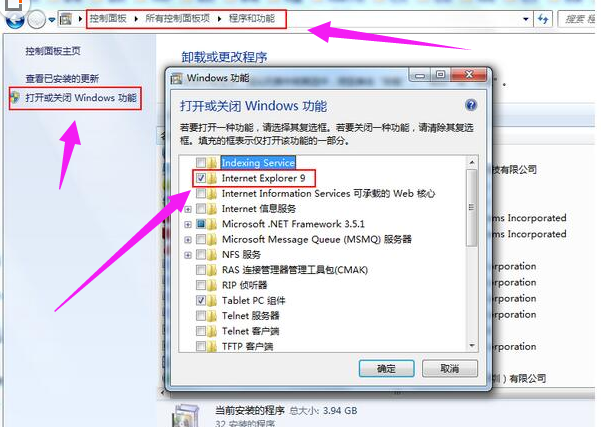
我们使用“Win + R”快捷键把“运行”窗口打开,然后把“inetcpl.cpl”输入后点击确定即可把“internet 选项”打开
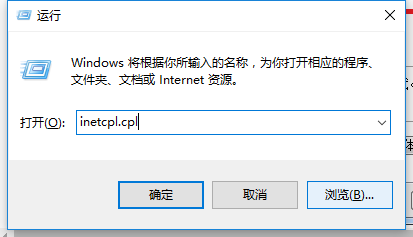
我们在“常规”选项卡下点击“删除”
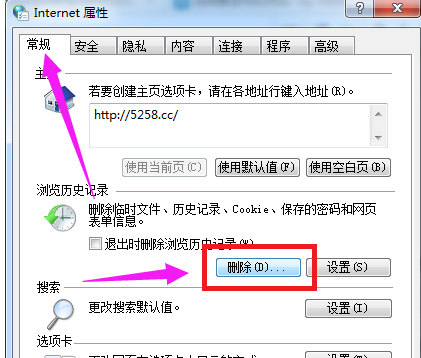
我们把所有选项勾选后点击“确定”
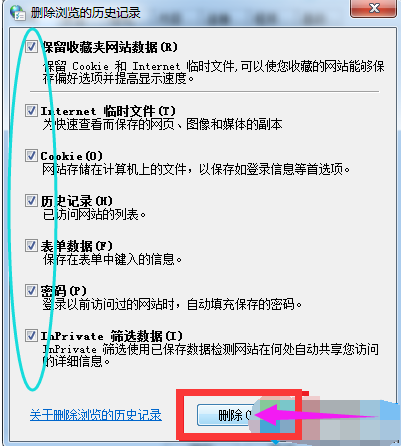
我们删除完后再次把“运行”窗口打开,输入“cmd”后点击确定即可把命令提示符打开
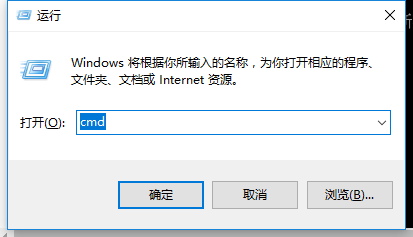
我们在“命令提示符”中依次把下面的命令输入,“.dll”为一条语句的结尾。
regsvr32 atl.dll
regsvr32 shdocvw.dll
regsvr32 urlmon.dll
regsvr32 browseui.dll
regsvr32 oleaut32.dll
regsvr32 shell32.dll
regsvr32 jscript.dll
regsvr32 vbscript.dll
regsvr32 mshtmled.dll
regsvr32 CLBCATQ.DLL
regsvr32 cscui.dll
regsvr32 MLANG.dll
regsvr32 stobject.dll
regsvr32 WINHTTP.dll
regsvr32 msxml3.dll
regsvr32 query.dll
regsvr32 jscript9.dll
regsvr32 hlink.dll
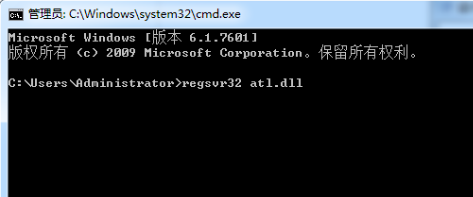
我们输入完全部命令后ie浏览器就不会自动关闭了
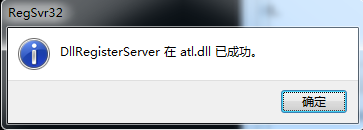
以上就是关于重装系统后打开ie浏览器自动关闭的解决方法了,希望可以帮助到大家。
- 系统重装步骤
- 一键重装系统win7 64位系统 360一键重装系统详细图文解说教程
- 一键重装系统win8详细图文教程说明 最简单的一键重装系统软件
- 小马一键重装系统详细图文教程 小马一键重装系统安全无毒软件
- 一键重装系统纯净版 win7/64位详细图文教程说明
- 如何重装系统 重装xp系统详细图文教程
- 怎么重装系统 重装windows7系统图文详细说明
- 一键重装系统win7 如何快速重装windows7系统详细图文教程
- 一键重装系统win7 教你如何快速重装Win7系统
- 如何重装win7系统 重装win7系统不再是烦恼
- 重装系统win7旗舰版详细教程 重装系统就是这么简单
- 重装系统详细图文教程 重装Win7系统不在是烦恼
- 重装系统很简单 看重装win7系统教程(图解)
- 重装系统教程(图解) win7重装教详细图文
- 重装系统Win7教程说明和详细步骤(图文)













